在数字化时代,平板和手机已成为我们日常生活中不可或缺的设备。无论是处理工作文件,还是备份个人照片和视频,我们经常需要将平板手机上的数据传输到电脑上。如何实现平板手机与电脑之间的数据传输呢?本文将为您提供多种连接方法和详细的步骤指导,帮助您轻松完成数据传输。
一、使用USB数据线连接
最直接也是最常用的方法是通过USB数据线将平板手机连接到电脑。这种方式简单便捷,适合大部分设备。
步骤1:准备数据线
确保您有一根适用于您的平板手机的数据线。大部分Android设备和苹果设备都有各自专用的数据线。
步骤2:连接设备
将数据线的一端连接到平板手机,另一端连接到电脑的USB接口。
步骤3:电脑识别设备
在Windows电脑上,通常会自动弹出通知提示“发现新硬件”。在Mac电脑上,可能需要手动点击“系统偏好设置”中的“外部设备”。
步骤4:数据传输
Windows系统会在“我的电脑”中显示出您的设备,您可以像操作其他硬盘驱动器一样复制、移动文件。Mac用户可以通过Finder进行文件传输。
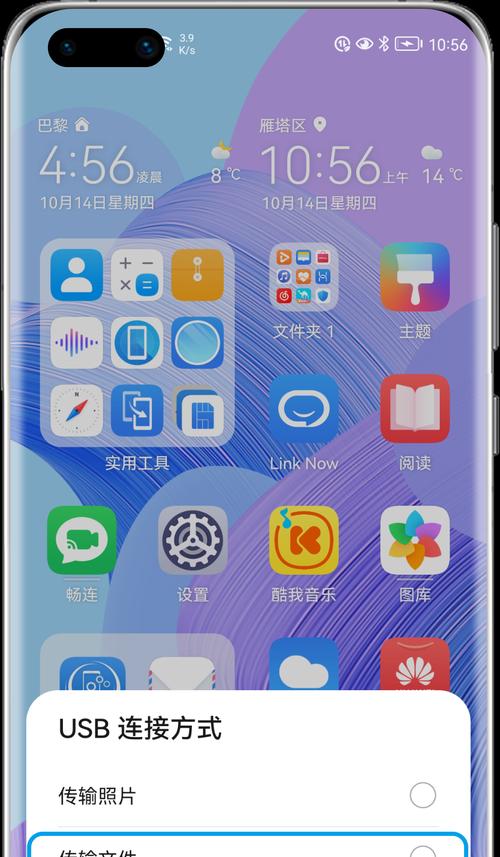
二、利用蓝牙传输
蓝牙是另一种无线传输方式,尽管速度不如USB线快,但在没有数据线的情况下非常实用。
步骤1:开启设备的蓝牙功能
在平板手机和电脑上开启蓝牙功能,并确保它们处于可发现模式。
步骤2:配对设备
在电脑的蓝牙设置中搜索并添加您的平板手机作为配对设备。
步骤3:传输文件
打开平板手机上的文件管理器,选择您想要传输的文件,使用蓝牙分享。在电脑上,接收文件通常会通过一个弹出窗口提示,选择保存位置即可。
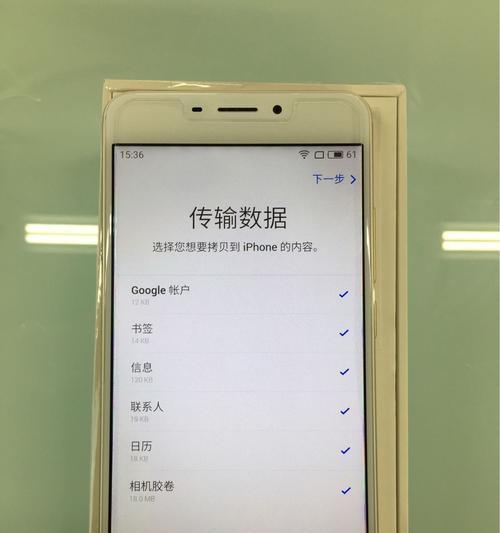
三、使用云存储服务
现在许多平板手机和电脑都可以使用云存储服务,如百度网盘、iCloud、OneDrive等,这对于跨平台的数据传输尤其方便。
步骤1:上传文件至云存储
在平板手机上,打开相应的云存储应用,选择要上传的文件,上传至云端。
步骤2:电脑端登录并下载
在电脑端登录相同的云存储账号,下载云端文件至电脑。
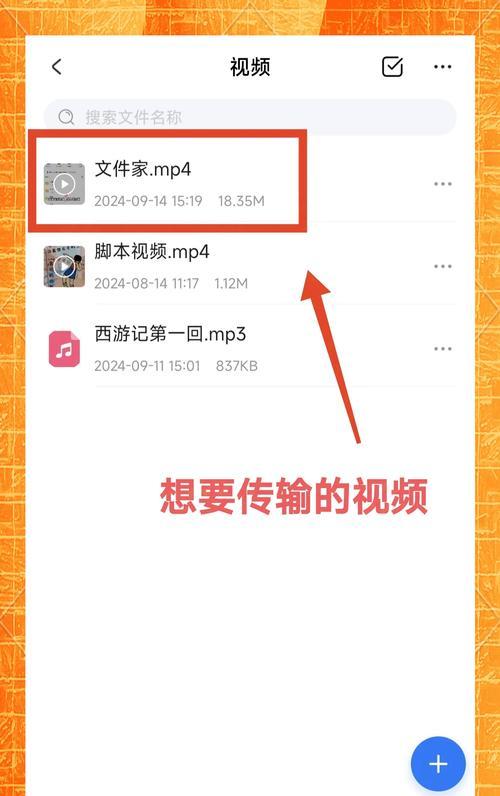
四、利用第三方软件
第三方软件如AirDroid、ApowerMirror等,允许您通过网络远程访问平板手机,进行文件传输和其他操作。
步骤1:下载并安装软件
在平板手机和电脑上下载并安装对应的软件。
步骤2:建立连接
通过扫描二维码或输入设备代码等方式在电脑端与平板手机建立连接。
步骤3:文件传输
在电脑软件界面上,您可以看到平板手机的文件系统,直接拖拽文件进行传输。
常见问题与解决方案
Q1:连接后电脑无法识别平板手机
A1:请检查USB线是否完好,尝试更换其他USB端口或更换一根数据线。如果使用蓝牙,请确认两设备的距离不超过10米,并且没有干扰物。
Q2:文件传输速度慢
A2:确保连接稳定,并尽量减少其他网络活动。使用USB连接时,尝试重启设备。
Q3:传输过程中文件损坏
A3:请使用安全弹出硬件的方式断开连接,避免直接拔出数据线。在蓝牙传输过程中,不要关闭设备或退出传输应用。
结语
以上介绍了平板手机连接电脑的几种主要方法,包括使用USB数据线、蓝牙传输、云存储服务以及第三方软件。每种方法都有其适用场景,您可以根据自己的需要选择最适合的传输方式。通过这些步骤,相信您能够在不同设备间轻松实现数据共享。
标签: #电脑









